在手机摄影中,裁剪图片成圆形已经成为一种流行的趋势,不仅能够让照片看起来更加独特和有趣,还能够突出照片中的主题。但是很多人可能不知道如何在手机上进行这样的操作。今天我们就来分享一下如何在手机上轻松地将图片裁剪成圆形,并且调整手机照片成圆形的方法。通过简单的几步操作,你也可以轻松地让你的照片变得更加有趣和吸引人。
手机照片怎么调整成圆形
具体步骤:
1.第一步:打开ocamera手机APP,在相册中选择要裁剪成圆形的图片。
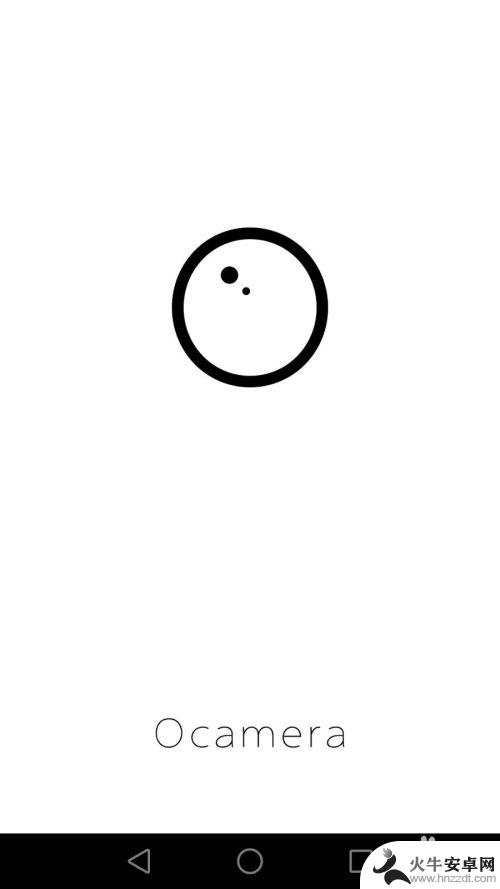
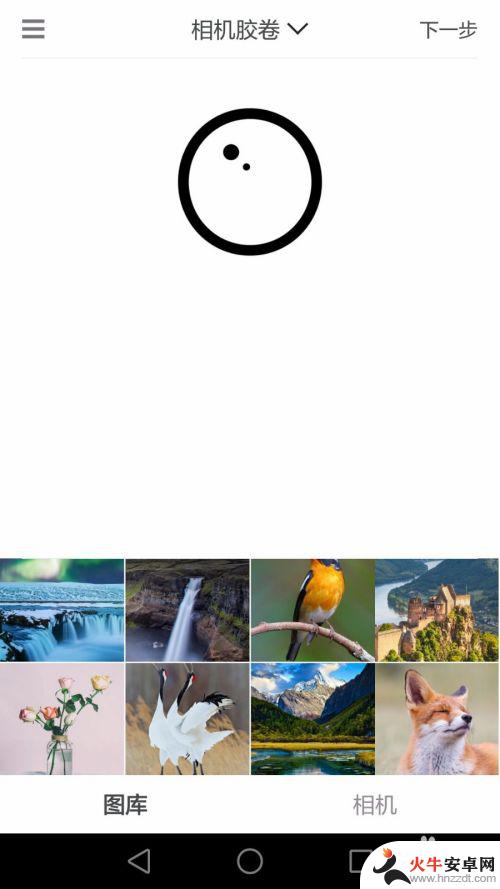
2.第二步:选好图片后,点击右上角“下一步”。
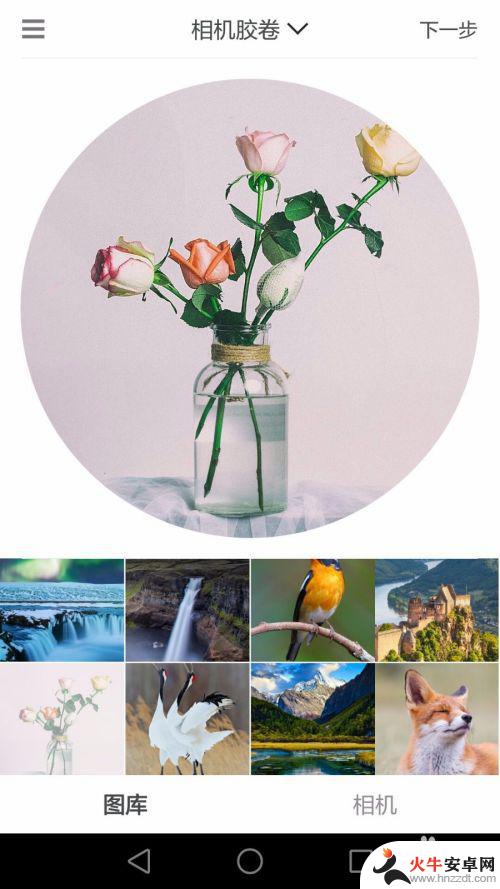
3.第三步:在图片操作界面,可以选择要裁剪的图片形状(当然默认的就是圆形)。并且可以调整图片的亮度和对比度。
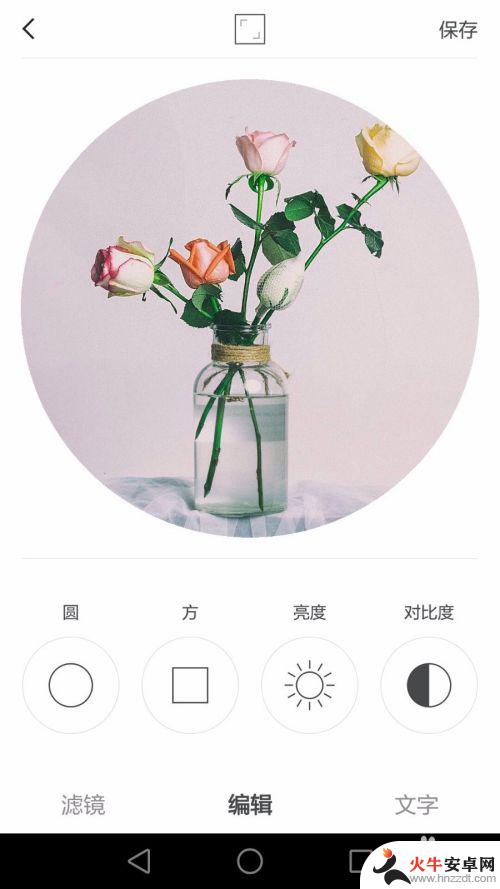
4.第四步:手指拖动图中蓝色圆圈位置,可以改变圆形的大小。
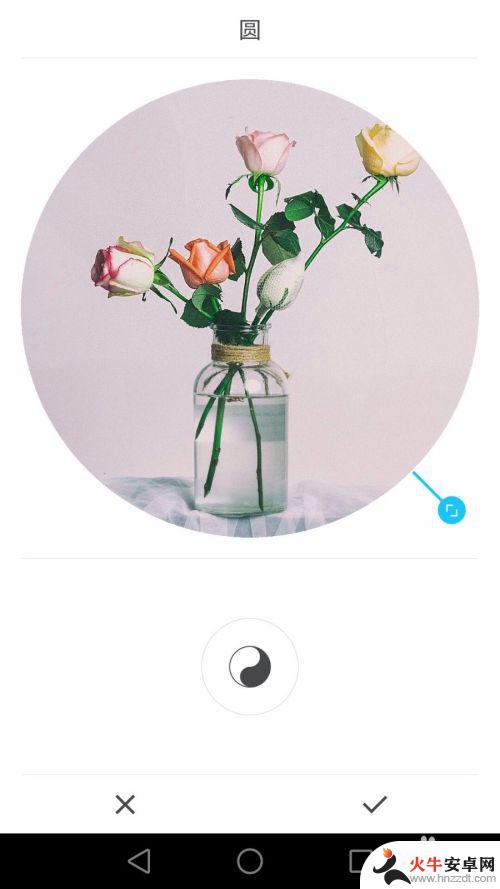
5.第五步:点击下方八卦形状的图标可以切换背景颜色,设置完成后。点击右下角“√”。
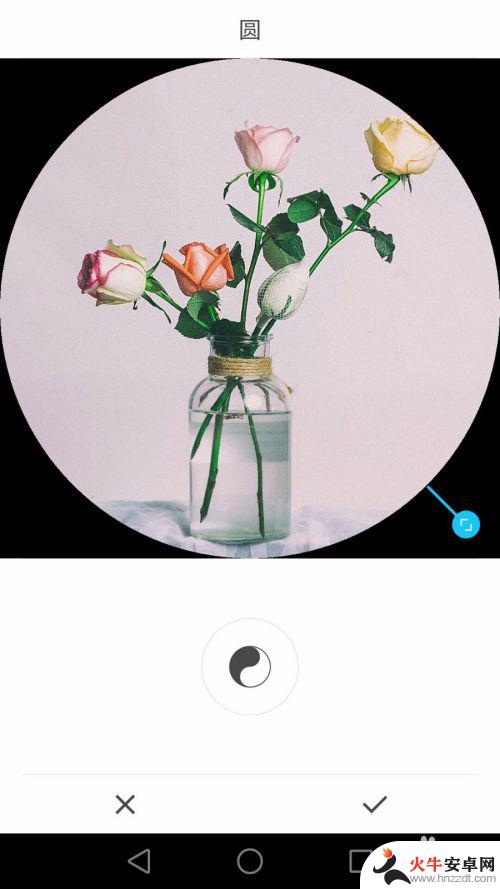
6.第六步:点击右上角“保存”按钮,完成操作。

以上就是手机上如何将图片裁剪成圆形的全部内容,如有需要,用户可以按照以上步骤进行操作,希望对大家有所帮助。










